Com dibuixar un gat danime bonic

Com dibuixar gats d
No us preneu a comprar-ne un de nou quan vegeu que la càmera web no funciona . Podeu provar les maneres senzilles però efectives de corregir els errors de la càmera web abans de fer-ho.

Maneres efectives de corregir errors de la càmera web
Quan intenteu encendre la càmera, és possible que vegeu el codi d'error 0xA00F4244 o 0x200F4244 amb el missatge No podem trobar la vostra càmera . En aquest punt, heu de realitzar alguns passos de resolució de problemes.
Normalment, Windows instal·la automàticament els controladors quan detecta maquinari nou. Però si recentment heu actualitzat el vostre sistema a Windows 10, és possible que hàgiu d'actualitzar els controladors de maquinari. Algunes aplicacions de Windows Store només admeten models de càmeres web més recents, de manera que és possible que els dispositius més antics no siguin compatibles. Tanmateix, la majoria dels programes d'escriptori avui en dia encara admeten càmeres més antigues.
Els passos següents per corregir els errors de la càmera web poden variar lleugerament en funció de la versió de Windows:
Si utilitzeu Windows 10, seguiu aquests passos:
1. Feu clic amb el botó dret a Inicia a l'extrem inferior esquerre de la pantalla i seleccioneu Configuració al menú.
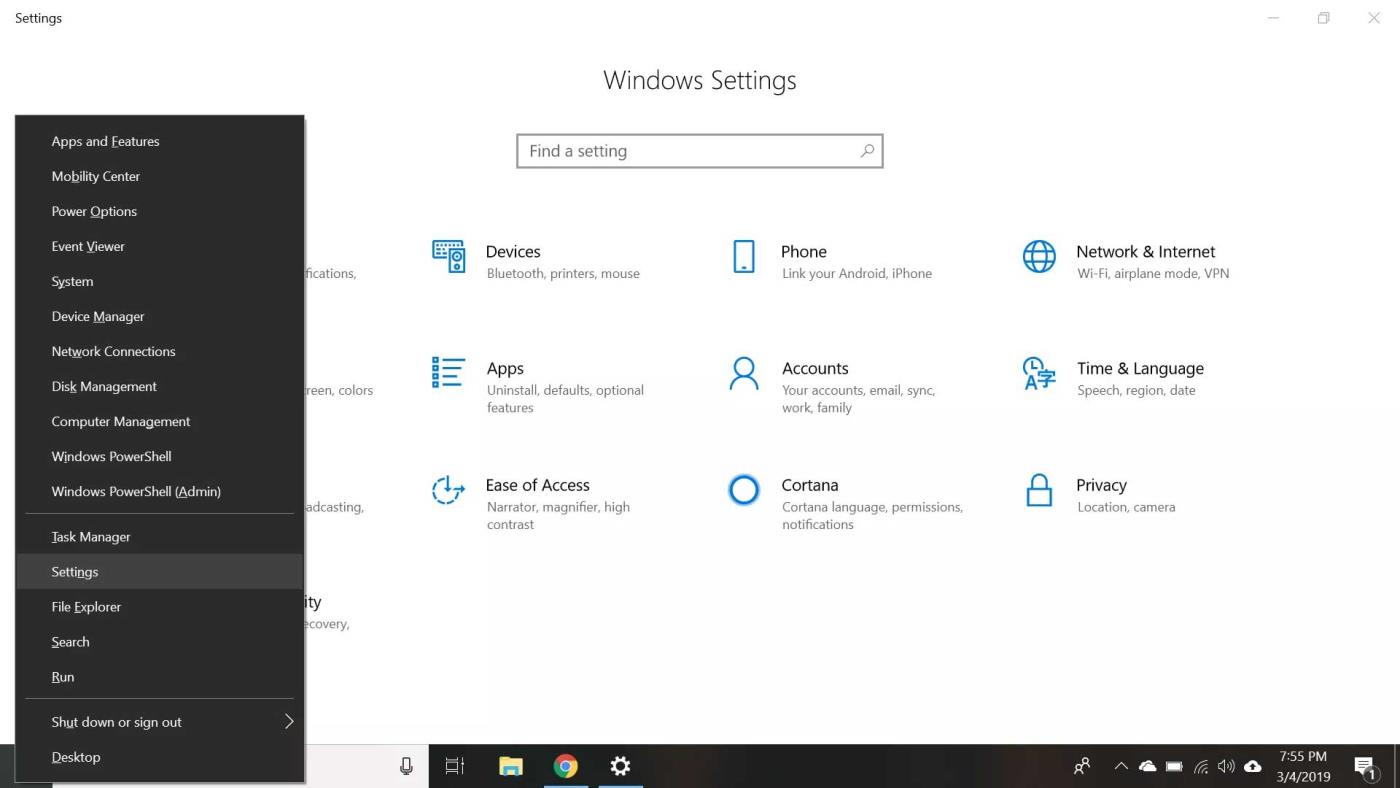
2. Seleccioneu Privadesa al menú Configuració .
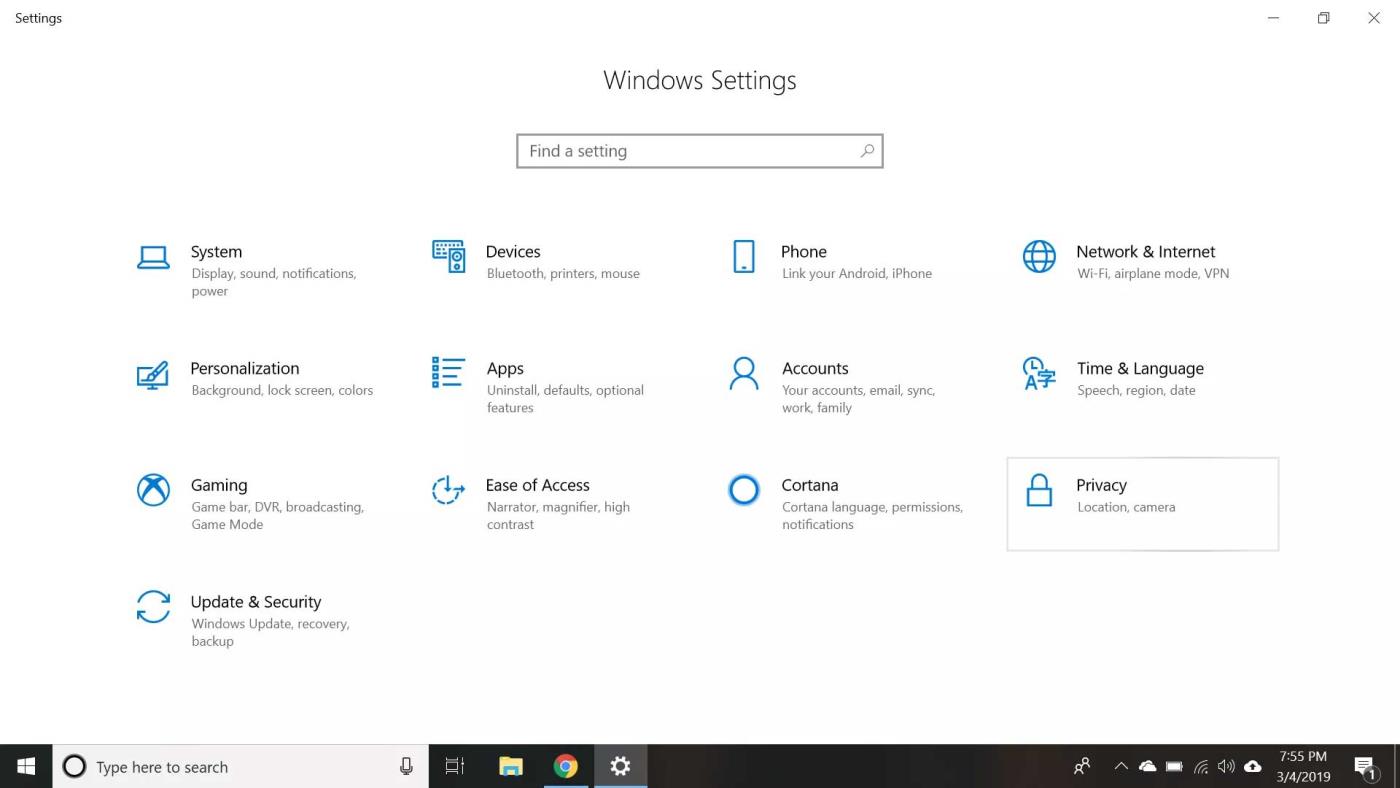
3. Seleccioneu Càmera al tauler esquerre.
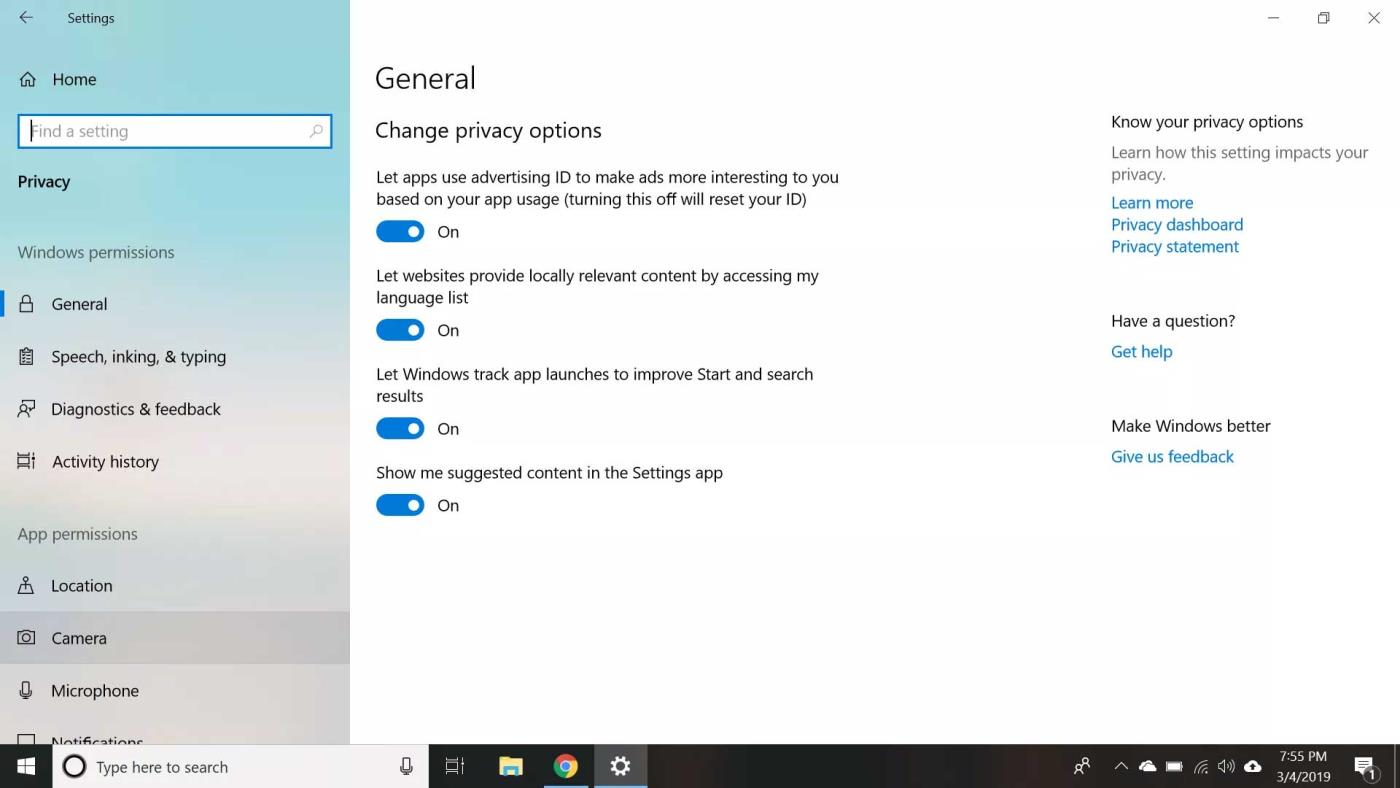
4. Assegureu-vos que l'accés a la càmera per a aquest dispositiu i Permet que les aplicacions accedeixin a la vostra càmera estiguin activats .
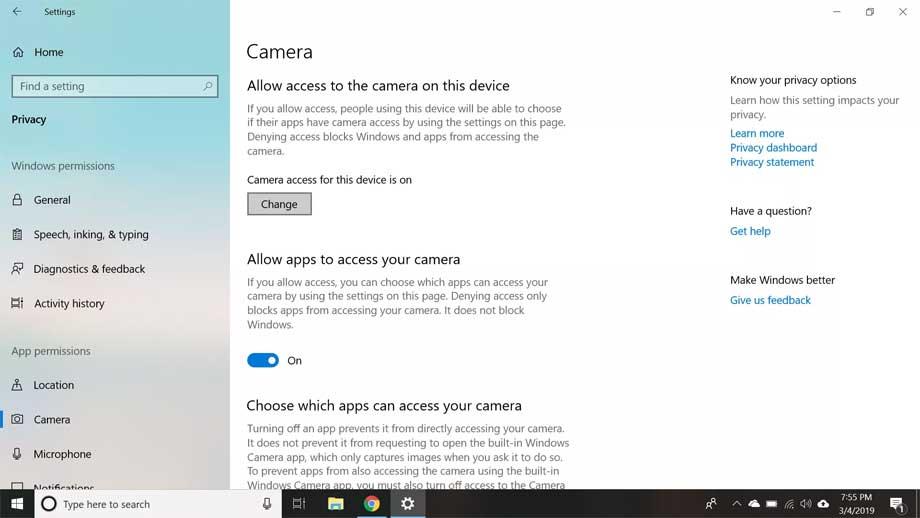
5. Desplaceu-vos cap avall i mireu la llista Trieu quines aplicacions poden accedir a la vostra càmera per assegurar-vos que l'aplicació que voleu utilitzar estigui activada.
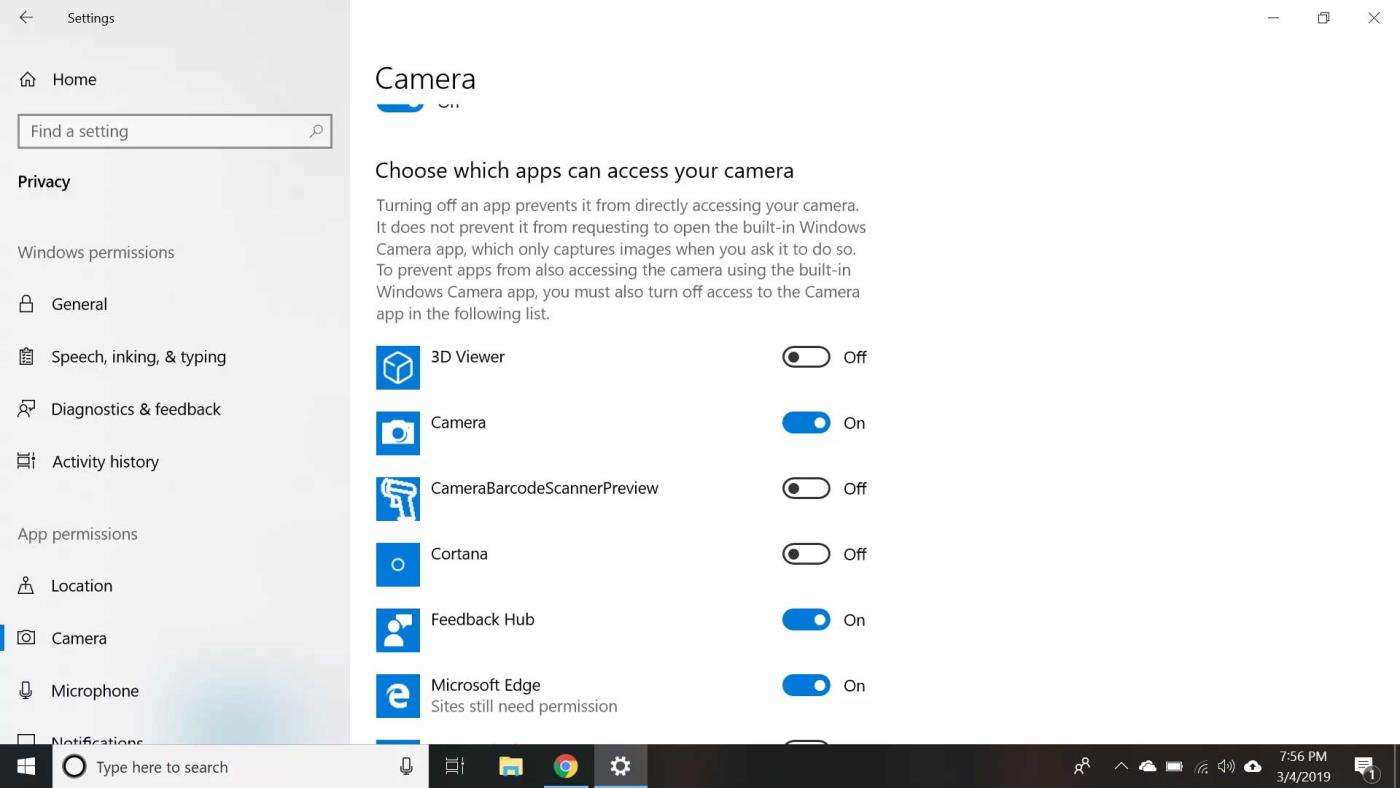
6. Tanqueu el menú de configuració, feu clic amb el botó dret al botó Inici i seleccioneu Gestor de dispositius en aquest menú.
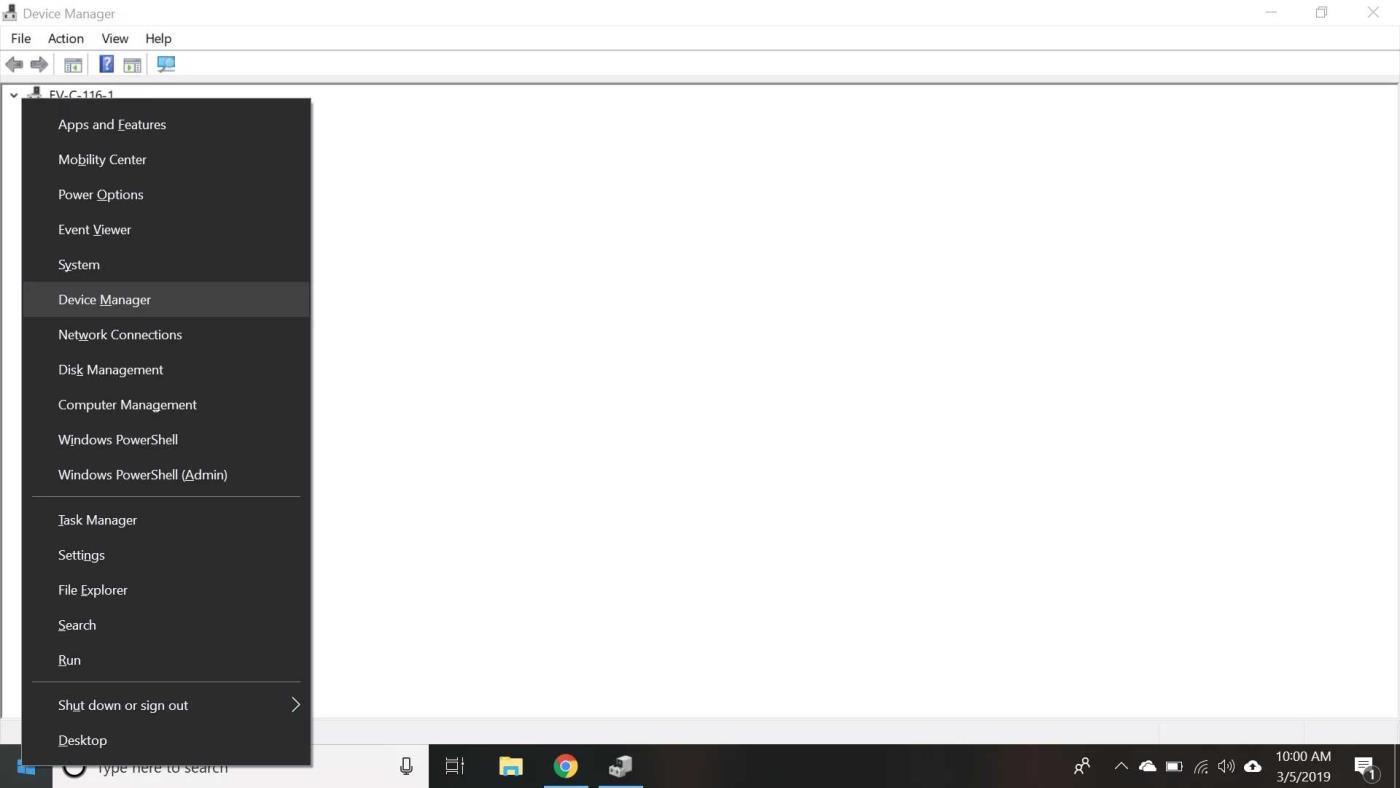
7. Feu doble clic a Càmeres i, a continuació, feu doble clic al dispositiu de la llista desplegable per obrir-ne les propietats.
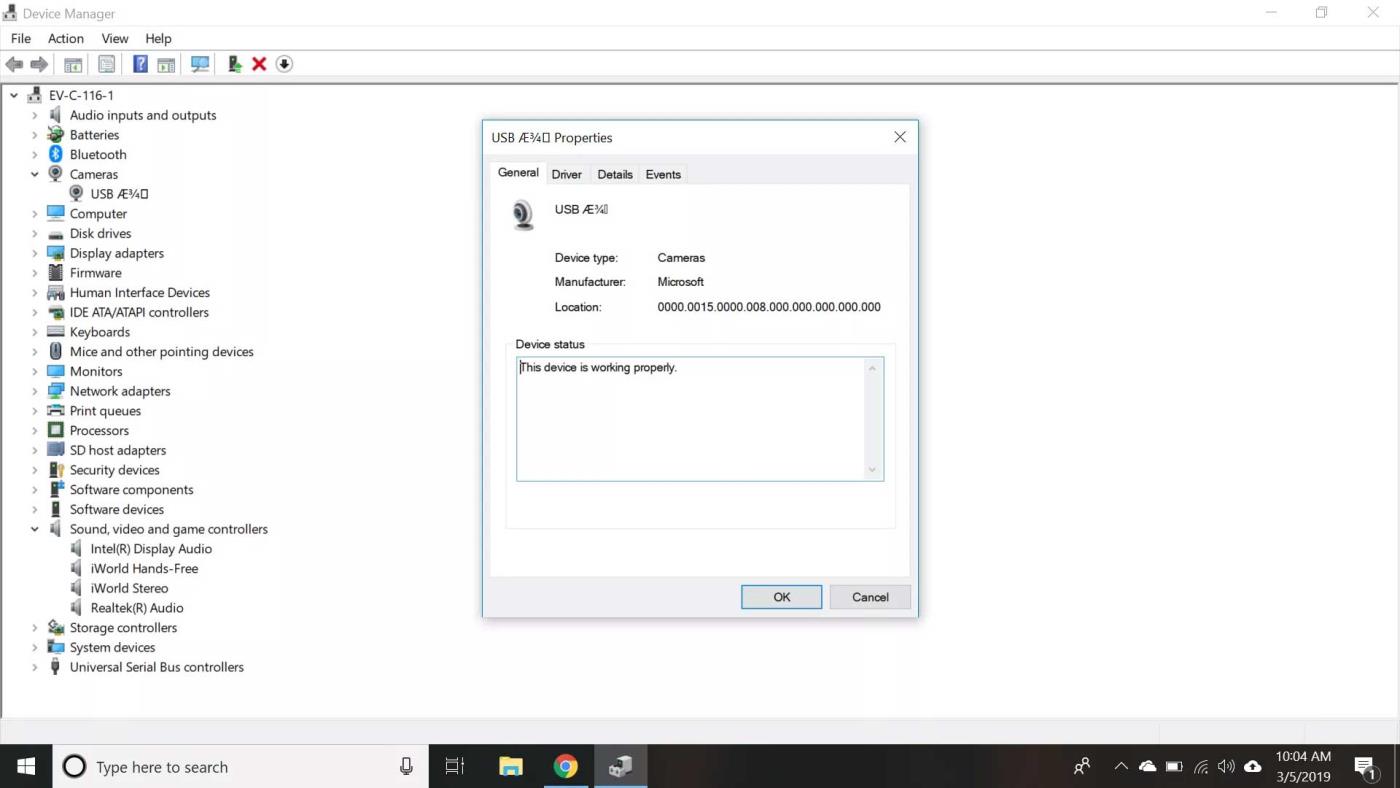
Nota: si utilitzeu una càmera web externa, és possible que la vegeu a Controladors de so, vídeo i jocs o Dispositius d'imatge en lloc de Càmeres .
8. Mireu el quadre Estat del dispositiu a la pestanya General per assegurar-vos que la càmera està activada. Si no, sortiu del menú de propietats i feu clic amb el botó dret al dispositiu i, a continuació, seleccioneu Habilita el dispositiu .
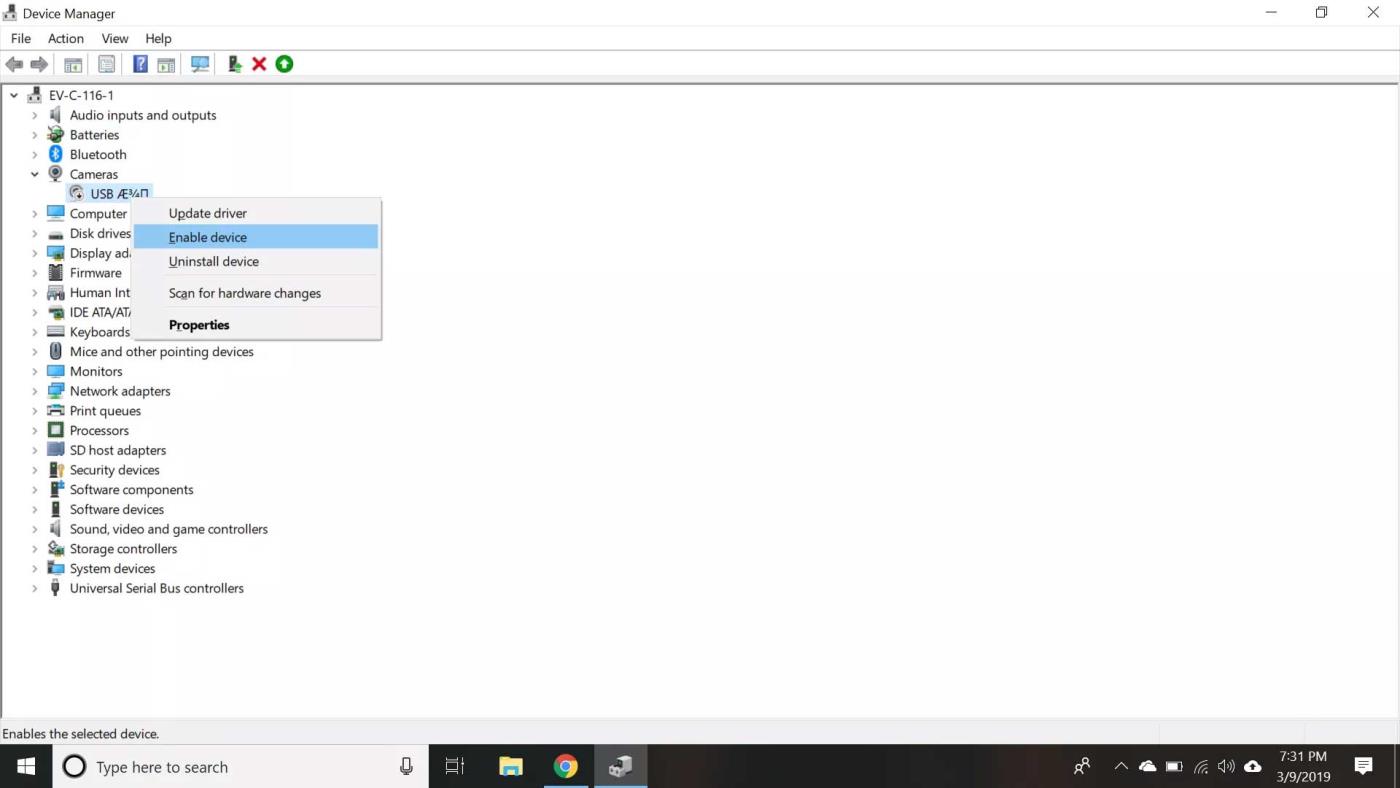
Si els passos anteriors no us ajuden, proveu d'actualitzar el controlador.
A continuació es mostren maneres bàsiques de corregir els errors de la càmera web de l'ordinador . Si coneixeu altres solucions, compartiu-les amb els lectors de EU.LuckyTemplates!
Com dibuixar gats d
Instruccions per escoltar música a Google Maps. Actualment, els usuaris poden viatjar i escoltar música mitjançant l'aplicació Google Map a l'iPhone. Avui, WebTech360 us convida
Instruccions per utilitzar LifeBOX: el servei d'emmagatzematge en línia de Viettel, LifeBOX és un servei d'emmagatzematge en línia recentment llançat de Viettel amb moltes funcions superiors
Com actualitzar l'estat a Facebook Messenger, Facebook Messenger en l'última versió ha proporcionat als usuaris una funció extremadament útil: canviar
Instruccions per al joc de cartes Werewolf Online a l'ordinador, Instruccions per descarregar, instal·lar i jugar Werewolf Online a l'ordinador mitjançant l'emulador LDPlayer extremadament senzill.
Instruccions per suprimir històries publicades a Instagram. Si vols suprimir una història a Instagram però no saps com? Avui WebTech360
Instruccions per afegir imatges destacades a Facebook Actualment, Facebook ens permet configurar imatges destacades a les nostres pàgines personals. Aquí us convidem
Com solucionar l'error de Windows Quick Assist que no funciona, Windows Quick Assist us ajuda a connectar-vos fàcilment a un ordinador remot. Tanmateix, de vegades també genera errors. Però,
Instruccions per activar/desactivar la barreja de cançons a Spotify, per ajudar la gent a canviar ràpidament l'ordre de les cançons a la llista de reproducció de música anterior
Instruccions per a la gravació secreta a l'iPhone, actualment, els usuaris d'iPhone poden gravar en secret tocant la part posterior del telèfon. Avui, WebTech360 us convida








